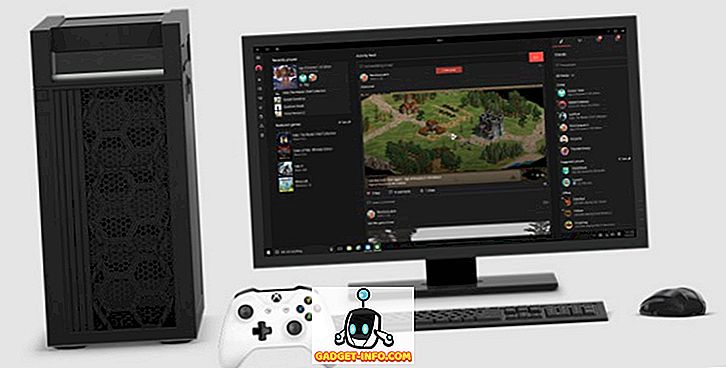Google Assistant - Googlov odgovor vsem AI pomočnikom, ki trdijo, da so najboljši, je preprosto najboljši, kar je trenutno. Ni popoln, ni daleč, vendar opravi delo veliko bolje kot druge možnosti. Zato je, ko je Google izdal Google Assistant na vsakem telefonu Android z Androidom 6.0 in novejšim, je bilo tako veliko. Zato je razburljivo, da lahko zdaj dobite Google Assistant (sans the UI) na Windows, Mac in Linux. Torej, če vas bo to vznemirilo, in dejstvo, da "sans the UI" pomeni, da boste uporabljali terminal, vas ne prestraši, tukaj je, kako pridobiti Google Assistant na sistemih Windows, Mac in Linux:
Opomba : Ta metoda omogoča uporabniku dostop do Googlovega pomočnika z uporabo Terminala (ukazni poziv v operacijskem sistemu Windows) in ni vpletenega GUI. Vendar pa vsi ukazi delujejo odlično.
Predpogoji za Google Assistant
Preden lahko zaženete storitev Google Assistant (zahvaljujoč Googlu, ki je izdal API za Google Assistant), morate poznati nekaj stvari in nastaviti nekaj drugih:
- Za namestitev in zagon Googlovega pomočnika boste morali uporabiti terminal na MacOS-u ali Linuxu in ukazni poziv v sistemu Windows.
- Na vašem sistemu boste morali namestiti Python 3. Medtem ko je večina sistemov Mac in Linux opremljena s prednameščenim programom Python, je običajno različica 2.x. Zato se prepričajte, da greste na Python spletno stran in za namene te vadnice prenesete Python 3.x.
Nastavitev API-ja za Google Assistant
Preden lahko uporabite Google Assistant v računalniku z operacijskim sistemom Windows, Mac ali Linux, morate konfigurirati API za Google Assistant. Preprosto sledite spodnjim korakom:
- Pojdite na »Projekti« na spletnem mestu konzole Google Cloud Platform in kliknite »Ustvari projekt« .
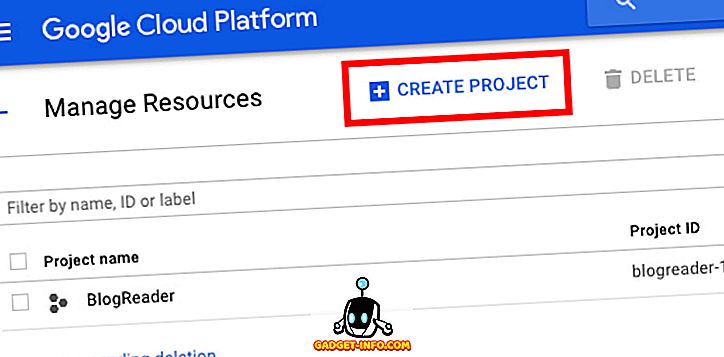
- Podajte svojemu projektu ustrezno ime . Kot ime sem uporabil »Moj Googlov pomočnik«, toda »Bolje kot Siri« bo delovalo prav tako dobro. Nato kliknite »Ustvari« .
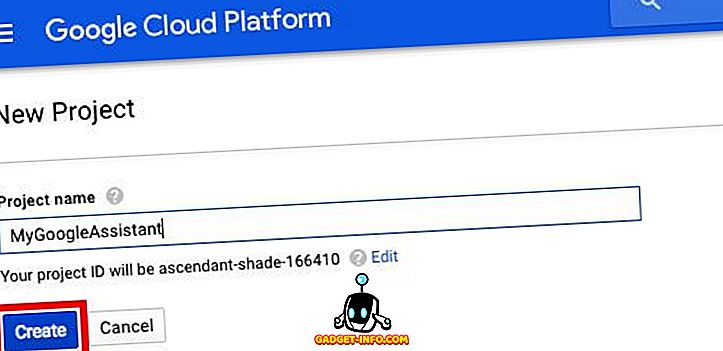
- Konzola za platformo v oblaku vam bo vzela nekaj časa, da nastavite projekt, in v zgornjem desnem kotu boste videli krog napredka. Ko končate, lahko kliknete na ikono zvonca in nato na obvestilo o vašem projektu.
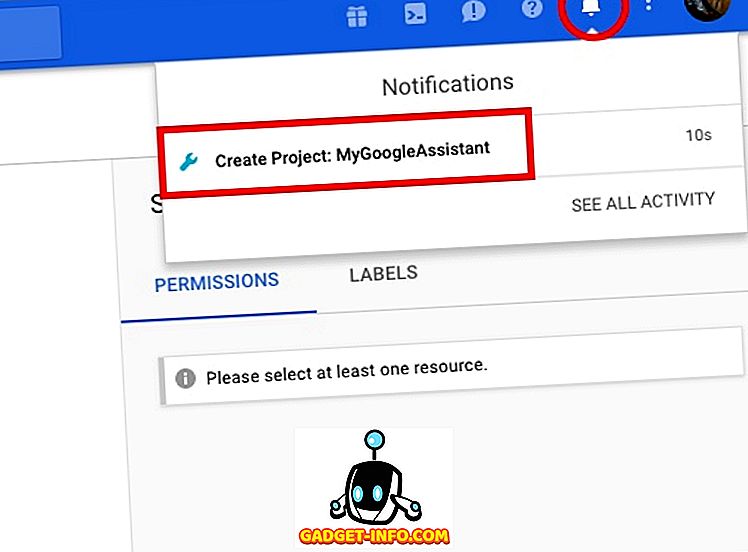
- Na strani, ki se odpre, kliknite »API Manager« .
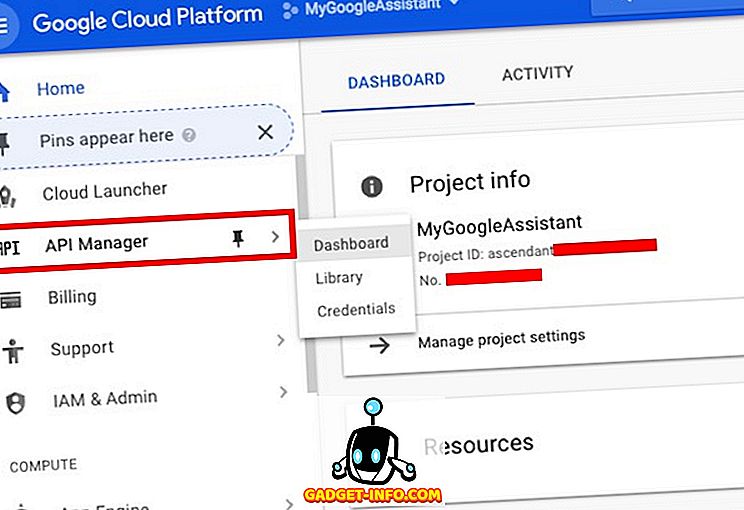
- Pojdite v »Knjižnica« in poiščite »Google Assistant«.
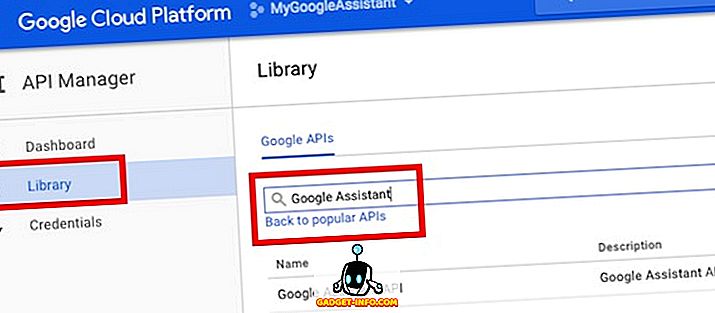
- Kliknite »Google Assistant API«, ki se prikaže v rezultatih, in nato kliknite Omogoči.
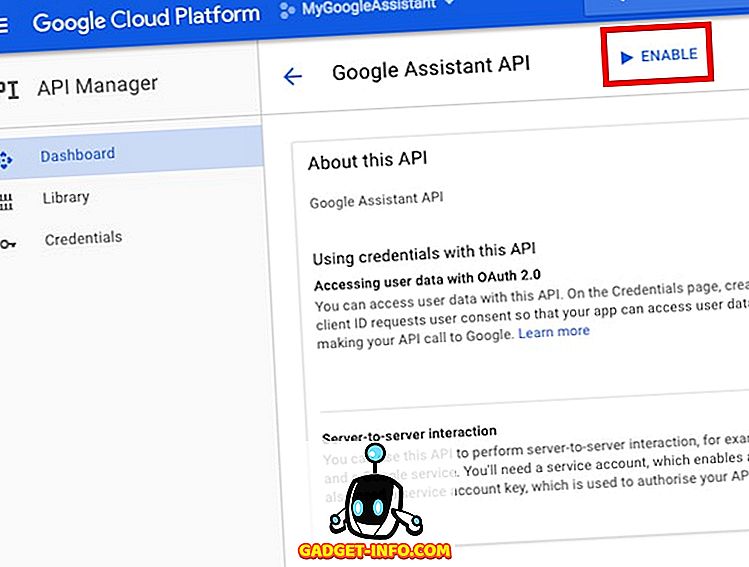
- Google vam bo povedal, da boste morda potrebovali poverilnice za uporabo API-ja. Preprosto kliknite » Ustvari poverilnice «.
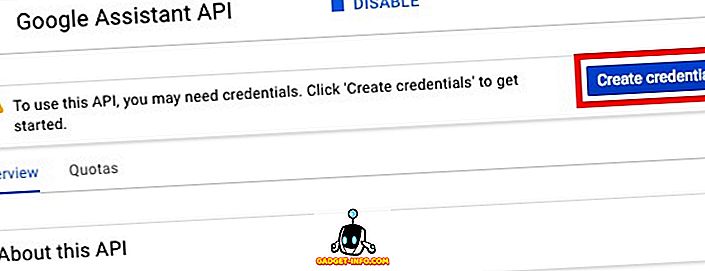
- V obliki, ki se odpre, izberite » Drugi uporabniški vmesnik (npr. Windows, CLI) « pod » Kje boste klicali API? “In izberite“ Uporabniški podatki ”v“ Kateri podatki boste dostopali? “. Nato kliknite » Katere poverilnice potrebujem? “.
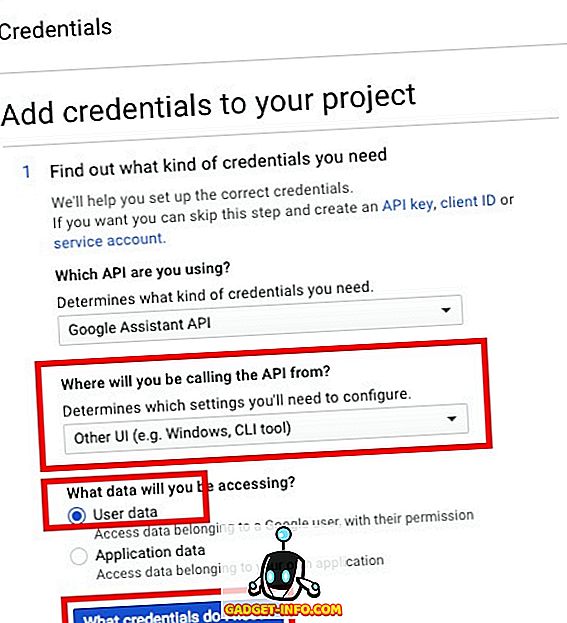
- Ustvarite ID odjemalca. Lahko mu daš katero koli ime, ki ga želiš. Ko končate, kliknite » Ustvari ID stranke «.
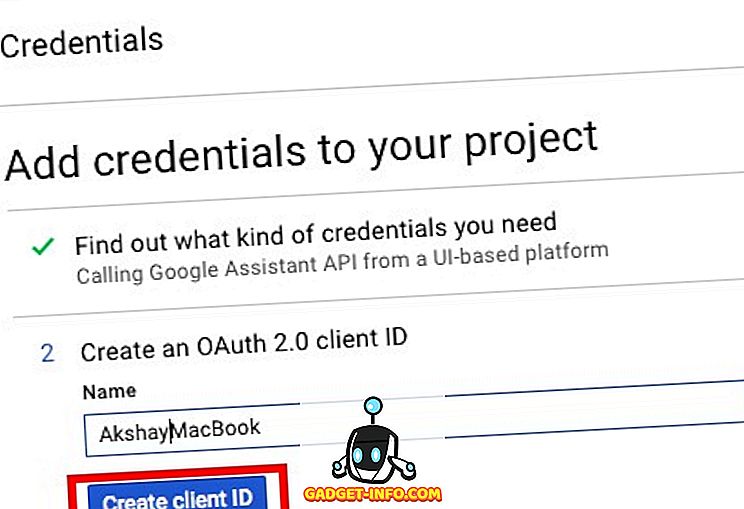
- V naslednjem koraku uporabite ime projekta v » Ime izdelka, kot je prikazano uporabnikom « in nato kliknite »Nadaljuj«.
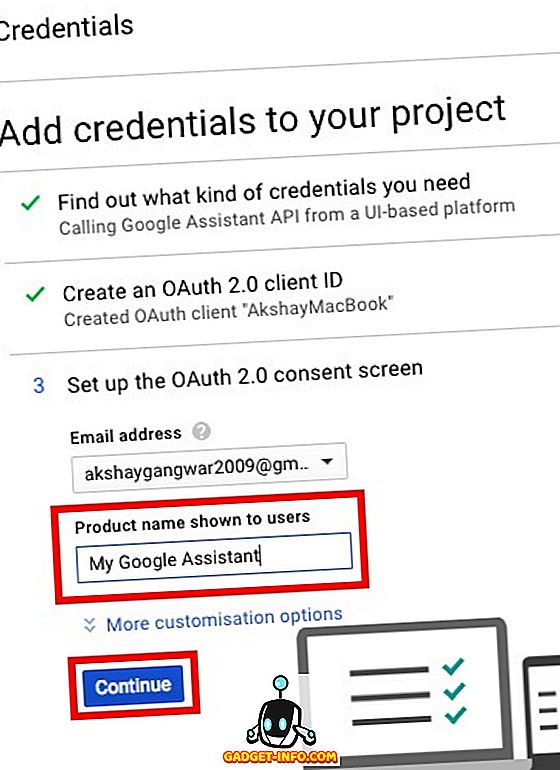
- Dobili boste možnost prenosa poverilnic. Kliknite na »Končano«. Poverilnice bomo prenesli pozneje.
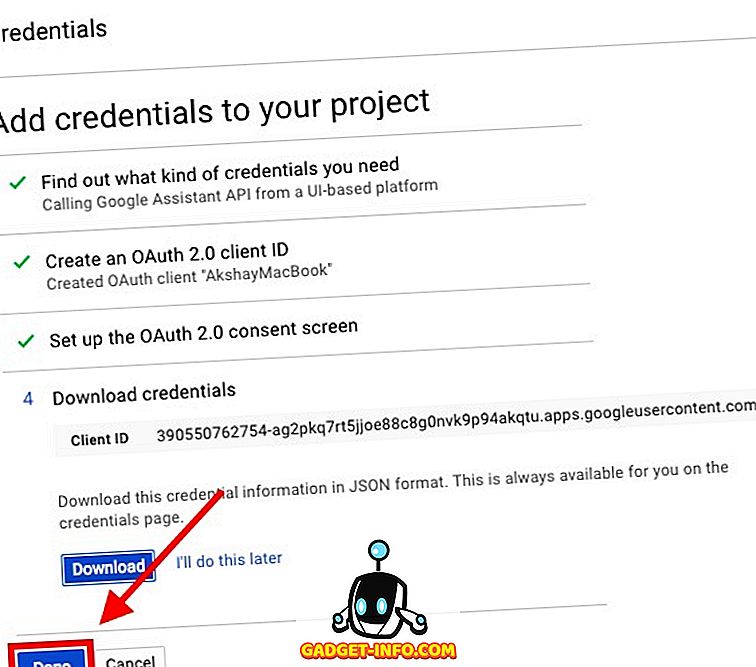
- Pojdite v kontrolnike dejavnosti in se prepričajte, da so vsi preklopi vklopljeni . To je potrebno, da lahko Google Assistant ponudi prilagojene odgovore.
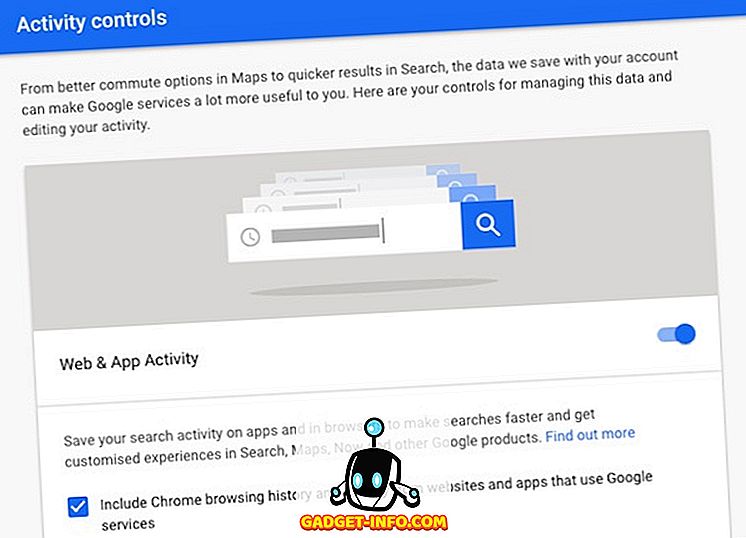
- Na naslednjem zaslonu boste lahko videli ID odjemalca, ki ste ga ustvarili. Kliknite ikono za prenos na desni strani zaslona. S tem boste prenesli datoteko JSON v računalnik. Shranite ga nekje, kamor lahko enostavno pridete. Shranil sem ga na “ / Users / akshaygangwar / assistant / “.
Namestite vzorčni projekt Google Assistant
- Zaženite terminal (ukazni poziv v sistemu Windows) in vnesite naslednji ukaz:
python3 -m pip install google-assistant-sdk[samples]

- Ko se ukaz dokonča, vnesite naslednji ukaz:
python3 -m googlesamples.assistant.auth_helpers --client-secrets "path_to_the_downloaded_JSON_file"

- URL boste dobili kot izhod na terminalu. Poiščite ta URL v brskalniku, kopirajte in prilepite potrditveno kodo s spletne strani v terminal in pritisnite Enter.
Uporabite Google Assistant v sistemih Windows, Mac in Linux
Zdaj, ko ste naredili vse potrebne nastavitve, je čas, da preizkusite Google Assistant in ga začnete uporabljati.
- Zaženite Terminal in izvedite naslednji ukaz:
python3 -m googlesamples.assistant.audio_helpers
S tem boste zagnali 5 sekundni zvočni posnetek, ki se bo nato predvajal. Če lahko uspešno poslušate predvajanje, lahko uporabite Google Assistant.
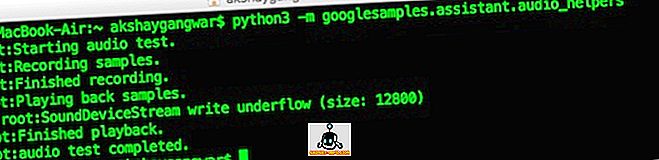
- Če želite uporabljati Google Assistant v sistemih Windows, Mac in Linux, uporabite ta ukaz:
python3 -m googlesamples.assistant
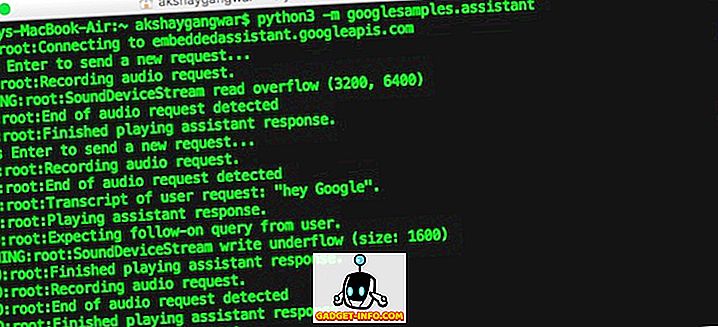
Nato lahko začnete uporabljati Google Assistant v sistemih Windows, Mac in Linux. API za Google Assistant podpira vse ukaze, ki jih podpira Google Assistant za Android in Google Home.
Prenesite Google Assistant na računalnik z operacijskim sistemom Windows, Mac ali Linux
Sledite tem korakom, da dobite Google Assistant na računalniku Windows, Mac ali Linux. Čeprav GUI ni na voljo in boste morali uporabljati Google Assistant s pomočjo Terminala (ali Command Prompt), je še vedno zabaven način, da Google Asistent dela na vašem računalniku. Poleg tega je Googlovo odpiranje API-ja za pomočnika super stvar, saj jo lahko razvijalci zdaj vključijo v svoje aplikacije in ustvarijo odlične izkušnje… upajmo. Vendar je vse to še treba videti.